
A día de hoy, es muy raro llegar a algún lugar donde no tengan Interenet, eso sí, sabemos que en ocasiones, hay ciertos problemas, como el molesto error de autenticación Wifi que a muchos trae de cabeza. Y es que este es un problema que sucede muy a menudo en los teléfonos Android, aunque eso no significa que no tenga solución. Sí, independientemente de que la línea sea de Movistar, Vodafone, Orange o cualquier otra operadora, podrás arreglar este fallo.
No desistas, pues no todo está perdido, hay ciertos pasos a seguir para poder acabar con este molesto error que aparece en tu teléfono móvil. Solo debes seguir los pasos que encontrarás a continuación para encontrar la solución.

Pero, qué es el Error de autenticación WiFi
Decir que el Error de autenticación WiFi es un aviso que recibe tu teléfono móvil o tablet Android cuando no puede conectarse a la Red. Un fallo realmente molesto, y que no tiene nada que ver con la operadora. ¿O sí? Más que nada porque, aunque es poco habitual, puede que sea culpa de Vodafone, Orange, Movistar, Yoigo o cualquier otra compañía que ofrezca servicio de ADSL o fibra óptica.
Los motivos por los que tienes problemas para conectarte a Internet desde el móvil son muy variados. Puede que haya una IP duplicada, puede que Vodafone, o cualquier otro operador, esté haciendo tareas de mantenimiento en tu barrio y por ello surja este error… Veamos las opciones disponibles para solucionar el error de autenticación WiFi .
Revisa el nombre de red
Esta es una solución que se ve muy simple, pero la realidad es que suele tener buenos resultados en gran parte de los casos. Se relaciona con la posibilidad de que haya una o más redes inalámbricas que tengan el mismo nombre. Esto es algo que sucede con más frecuencia de lo que se piensa, sobre todo cuando los dueños de estas redes usan el mismo router.
Visualiza este ejemplo, tú y algunos de tus vecinos pueden tener una red inalámbrica con un mismo nombre, por ejemplo «liveBox». Este es uno de los nombres que tiene de serie las redes creadas por un router de Orange, por lo que es posible que varios vecinos tengáis la misma nomenclatura. Y aquí es donde empiezan los problemas que provocan que no puedas conectarte a Internet.
Si este fuera el caso, a menos que la tuya disponga de algún elemento que la diferencia, no habrá quien pueda encontrar la diferencia. Esta es una posible causa para que se produzca el error de autenticación WiFi, tanto en Android como en otros dispositivos.

Por hacer una comparación, es como equivocarse al poner la contraseña, pero con el nombre. Obviamente tu dispositivo asume que estás eligiendo la red que corresponde, pero a consecuencia de ello, nunca llegará a autenticarse, y es aquí donde está tu problema. Pero si esto es lo único que te sucede, en realidad estás teniendo suerte, pues su solución es de lo más sencilla.
Lo único que vas a tener que hacer es cambiar el nombre de tu red inalámbrica, cómo hacerlo depende de cada caso, pero por regla general, cada router tiene una URL desde donde puedes configurar el nombre de red, además de otros parámetros. Hay infinidad de tutoriales que te explican como cambiar el nombre de una red Vodafone, Orange, Jazztel, Movistar o de cualquier otro operador.
Pero, si no lo tienes claro, tan solo tienes que llamar a tu servicio de ADSL o fibra óptica, explicarle el problema y seguramente lo puedan solucionar de forma remota.

Usar el modo avión puede ser la solución
Aunque poco convencional, esta es una posible solución al error de autenticación. Este problema sucede porque la red móvil puede estar interfiriendo con la red WiFi, de tal forma que el impide conectar. No es algo que suceda de forma habitual, puede puede pasar. Si te encuentras con un caso así, el modo avión puede ser lo que necesitas, pues neutraliza la red telefónica de tu dispositivo. Así, queda suspendida y no puede afectar a otras redes.
Además, esta es una cualidad que se puede aprovechar también si tu móvil no consigue autenticar el WiFi. Lo que se debe hacer puede variar dependiendo de la versión Android que tengas, pero te enseñaremos los pasos de forma genérica para que este factor no se complique.
Primero debes ir a la configuración de tu terminal, una vez allí, desactiva el WiFi y la red de datos móviles. Una vez lo hayas hecho, tendrás que activar el modo avión y dejarlo encendido, a continuación, reactiva el WiFi y busca la red a la que te quieres conectar. Si todo va bien y funciona, y tu equipo se puede conectar, entonces podrás quitar el modo avión.
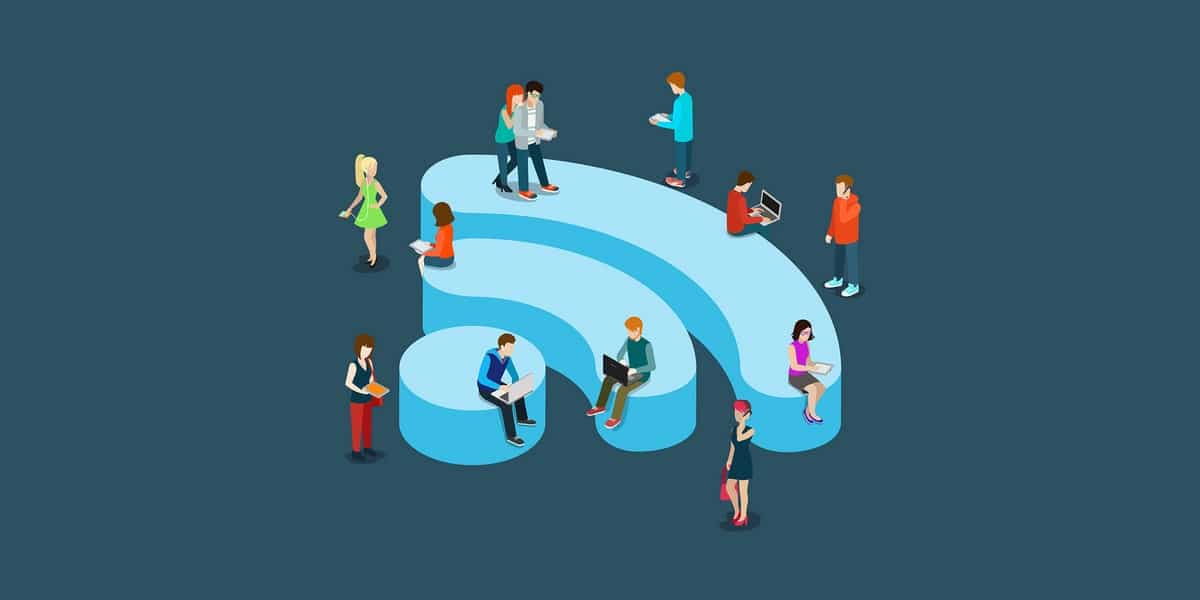
Enlaza de nuevo tu teléfono a la red WiFi
De todas las soluciones para solucionar el error de autenticación WiFi, esta es seguramente la más básica. A pesar de ello, no tienes por qué dudar de su utilidad, pues no son pocas las veces en las que lo más simple es también lo más útil. Hay que recalcar que esta es la solución a la que se recurre de forma más habitual cuando se produce este problema, aunque aún se desconoce el motivo que lo justifica. Puede que solo sea un fallo del software por parte de tu teléfono móvil, pero si este es tu caso, no tardarás en solventar el problema.
Para ponerle solución, primero dirígete a la sección de configuración de tu dispositivo, una vez allí, abre la pestaña de redes WiFi y busca la que quieres arreglar. Presiona en ella para que te aparezcan todas las opciones, y elige Olvidar, de esta forma se eliminará de tu lista.
El siguiente paso que tienes que seguir es el de alejarte del router en cuestión, debes hacerlo hasta que la barra de señales esté al mínimo. Ahora intenta entrar de nuevo en la red ingresando su contraseña, si tu teléfono se conecta, habrás acabado con el problema. La gran ventaja de este método es que lo puedes usar con las demás redes que te den problemas, siempre y cuando sepas su contraseña. Esto es muy importante, pues si la desconoces no podrás volver a acceder a ella.
De igual forma, tienes que verificar que has puesto la contraseña correctamente, si no lo haces, puede que pienses que este es un método que no funciona. Para evitarlo activa siempre la opción Mostrar contraseña, la cual siempre viene incorporada en los terminales Android.